Auteur:
Sara Rhodes
Denlaod Vun Der Kreatioun:
11 Februar 2021
Update Datum:
1 Juli 2024

Inhalt
Léiert wéi Dir Video am Adobe Premiere Pro Video Editor schneit fir ongewollte Deeler aus dem Frame ze läschen. Dir fannt d'Kroppungsinstrument an der Transform Sektioun vum Effektmenü.
Schrëtt
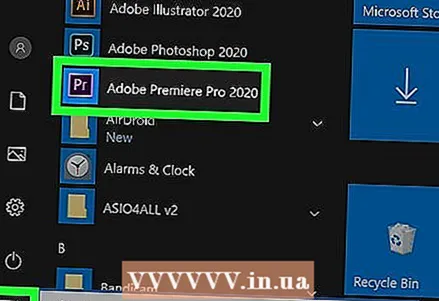 1 Open Adobe Premiere Pro. Fir dëst ze maachen, duebelklickt op d'Ikon "Pr" um purpurroude Hannergrond.
1 Open Adobe Premiere Pro. Fir dëst ze maachen, duebelklickt op d'Ikon "Pr" um purpurroude Hannergrond. 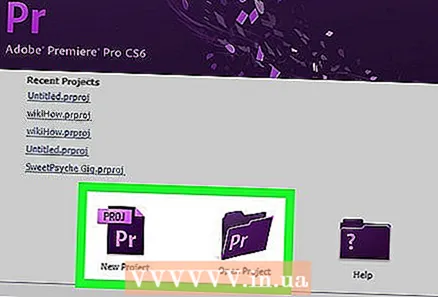 2 Öffnet Äre Projet am Adobe Premiere Pro. Fir dëst ze maachen, befollegt dës Schrëtt:
2 Öffnet Äre Projet am Adobe Premiere Pro. Fir dëst ze maachen, befollegt dës Schrëtt: - Klickt op "Datei" an der Menübar uewen um Écran.
- Klickt Neit fir en neie Projet ze kreéieren, oder Open fir en existente Projet opzemaachen.
- Wielt d'Datei déi Dir wëllt a klickt op "Open".
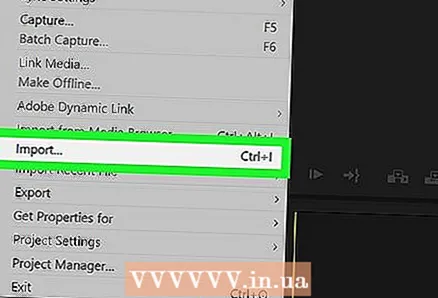 3 Importéiert de Video deen Dir an Äre Projet schneide wëllt. Wann de Video deen Dir schneide wäert nach net am Projet bäigefüügt sinn, importéiert en do. Fir dëst ze maachen, maacht déi folgend:
3 Importéiert de Video deen Dir an Äre Projet schneide wëllt. Wann de Video deen Dir schneide wäert nach net am Projet bäigefüügt sinn, importéiert en do. Fir dëst ze maachen, maacht déi folgend: - Klickt op "Datei".
- Klickt Import.
- Wielt de Video deen Dir importéiere wëllt.
- Klickt op Open.
 4 Klickt a zitt de gewënschten Video vun der Project Panel op d'Timeline. Videoen déi Dir an Adobe Premiere Pro importéiert erschéngen am Project Panel ënner der Tab Libraries. D'Project Panel ass normalerweis am ënneschten lénksen Eck vum Écran, mat der Timeline just riets dovun.
4 Klickt a zitt de gewënschten Video vun der Project Panel op d'Timeline. Videoen déi Dir an Adobe Premiere Pro importéiert erschéngen am Project Panel ënner der Tab Libraries. D'Project Panel ass normalerweis am ënneschten lénksen Eck vum Écran, mat der Timeline just riets dovun. - Wann Dir d'Projeten Panel, d'Timeline oder all aner Panel net wëllt gesinn, klickt op Fenster am Menü uewen um Écran a kontrolléiert d'Panel déi Dir wëllt.
 5 Klickt op e Video fir en ze wielen. De Video gëtt an der Timeline beliicht.
5 Klickt op e Video fir en ze wielen. De Video gëtt an der Timeline beliicht. 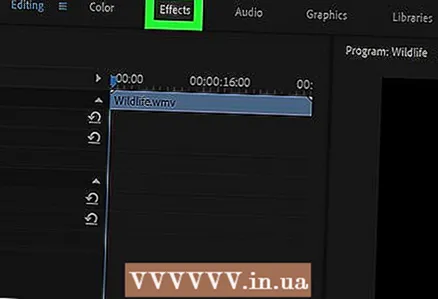 6 Klickt op Effekter. Et ass eng Tab uewen um Projektpanel. Eng Lëscht vun Effektkategorien gëtt ugewisen.
6 Klickt op Effekter. Et ass eng Tab uewen um Projektpanel. Eng Lëscht vun Effektkategorien gëtt ugewisen.  7 Klickt op
7 Klickt op  nieft Video Effects. Dës Pfeil-geformt Ikon ass nieft Video Effects an der Lëscht vun Effekter. Eng Lëscht vu Videoeffektkategorien gëtt ugewisen.
nieft Video Effects. Dës Pfeil-geformt Ikon ass nieft Video Effects an der Lëscht vun Effekter. Eng Lëscht vu Videoeffektkategorien gëtt ugewisen. 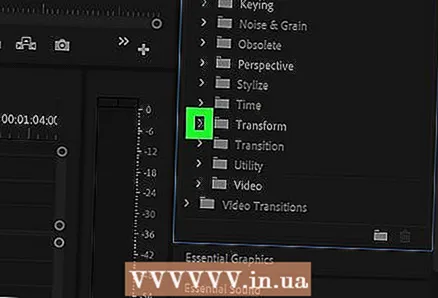 8 Klickt op
8 Klickt op nieft dem Artikel "Transformatioun". Dës Pfeil-geformt Ikon ass nieft dem Transform Dossier. Eng Lëscht vun Transformatiounseffekter gëtt ugewisen.
nieft dem Artikel "Transformatioun". Dës Pfeil-geformt Ikon ass nieft dem Transform Dossier. Eng Lëscht vun Transformatiounseffekter gëtt ugewisen. 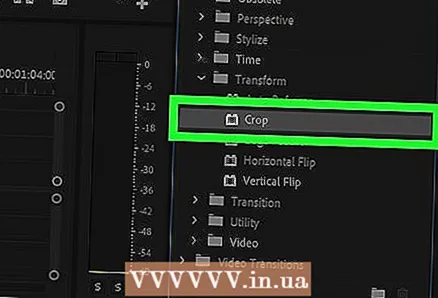 9 Klickt a zitt de Crop Tool op e Videoclip an der Timeline. Dëst Tool gehéiert zu den Transformatiounseffekter. Dëst öffnet den Tab Effect Controls an der ieweschter lénkser Fënster.
9 Klickt a zitt de Crop Tool op e Videoclip an der Timeline. Dëst Tool gehéiert zu den Transformatiounseffekter. Dëst öffnet den Tab Effect Controls an der ieweschter lénkser Fënster. - Alternativ kënnt Dir Crop an der Sichbar uewen um Project Panel tippen an dréckt Enter fir dësen Effekt ze fannen.
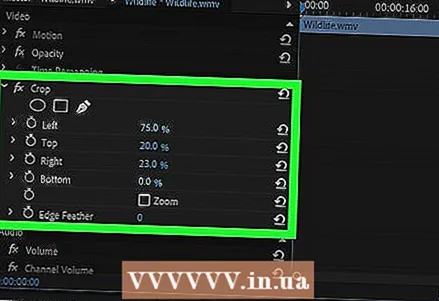 10 Setzt d'Grenze vum Clip. Maacht dëst mat de Kontrollen op der Tab "Effektkontrollen" andeems Dir déi numeresch Wäerter niewend Lénks, Riets, Uewen, an Ënnen klickt an dréckt. D'Erhéijung vun dëse Wäerter füügt eng schwaarz Grenz op der entspriechender Säit vum Video un, andeems se erofgoe wäert et ewechhuelen. Dir kënnt klickt an zitt e Prozentsaz fir z'änneren, oder duebelklickt fir Ären eegene Prozentsaz ze spezifizéieren.
10 Setzt d'Grenze vum Clip. Maacht dëst mat de Kontrollen op der Tab "Effektkontrollen" andeems Dir déi numeresch Wäerter niewend Lénks, Riets, Uewen, an Ënnen klickt an dréckt. D'Erhéijung vun dëse Wäerter füügt eng schwaarz Grenz op der entspriechender Säit vum Video un, andeems se erofgoe wäert et ewechhuelen. Dir kënnt klickt an zitt e Prozentsaz fir z'änneren, oder duebelklickt fir Ären eegene Prozentsaz ze spezifizéieren. - E Wäert vun 0% nieft lénks, riets, uewen oder ënnen heescht datt d'Säit net ofgeschnidden ass.
- D'Zuel eropzesetzen nieft Edge Blur op der Tab Effect Controls verschwënnt d'Trimmgrenz vum Video.
- Kuckt d'Kontrollkëscht "Vergréisseren" fir de sichtbaren Deel vum geschniddene Video ze vergréisseren sou datt et d'Virschaufenster komplett fëllt.
- Vergréissert niddereg Opléisung Video kann et fuzzy oder pixeléiert maachen.



